5 sposobów naprawy Minecraft „Exit Code 1”

- 1869
- 115
- Igor Madej
Minecraft nie jest obcy awarii, a błąd „kod wyjściowy: 1” jest powszechnym problemem. Zwykle wskazuje problem z konfiguracją Java. Jednak ten usterka jest stosunkowo łatwa do naprawienia.
Awaria gry z kodem wyjściowym 1 może być również spowodowana przez przestarzałe sterowniki wideo lub konflikty modowe, a nawet nieprawidłowa ścieżka wyrzutni. Oto wszystkie metody rozwiązania tych problemów w Minecraft Java Edition.
Spis treści
- Istnieją wersje Java dostępne dla Microsoft Windows, Linux i Mac OS. Wybierz prawidłowy instalator komputera, jeśli ma zastosowanie wersja 64-bitowa.
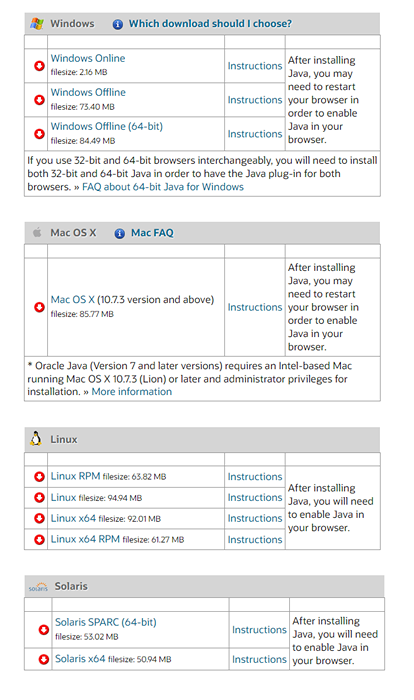
- Uruchom pobraną konfigurację, aby zainstalować Java na swoim komputerze.

- Zamknij konfigurację po zakończeniu instalacji.
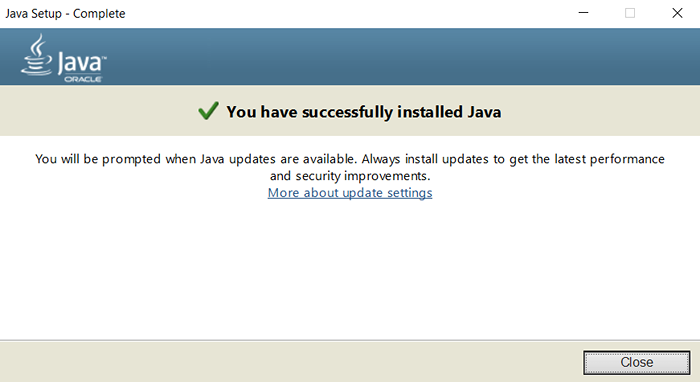
Napraw 2: Zmodyfikuj ścieżkę wyrzutni Minecraft
Pliki do gry Minecraft nie są jedynym elementem w płynnym uruchomieniu gry. Minecraft Launcher jest równie ważny i może powodować awarie, jeśli nie będzie poprawnie połączyć się z plikiem EXE.
Bardzo powszechna usterka dotyczy znaków specjalnych w identyfikatorze użytkownika, aby zepsuć ścieżkę wyrzutni, uniemożliwiając jej znalezienie katalogu gry. Na szczęście jest łatwo naprawić, wymagając tylko małego dodatku do celu skrótów.
- Aby edytować ścieżkę Minecraft Launcher, kliknij prawym przyciskiem myszy skrót na komputery stacjonarne i wybierz właściwości.
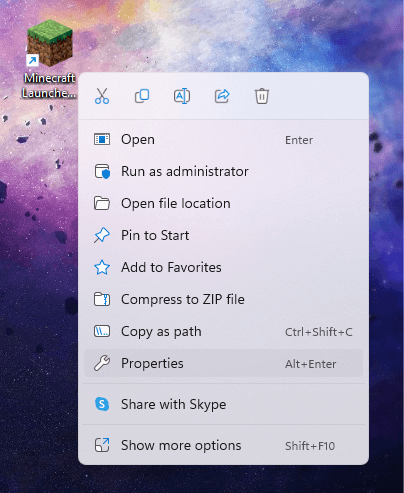
- Przełącz na kartę skrótów w oknie właściwości.
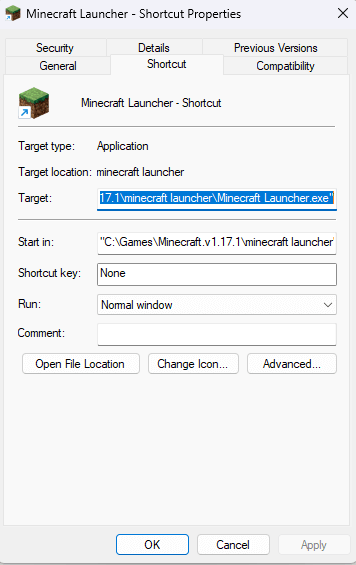
- Wybierz wpis pola docelowego i dołącz -WorkDir %program.Minecraft na końcu. Pamiętaj, aby nie zniszczyć istniejącego tekstu. Jeśli to zrobisz, naciśnij Ctrl + Z, aby go przywrócić.
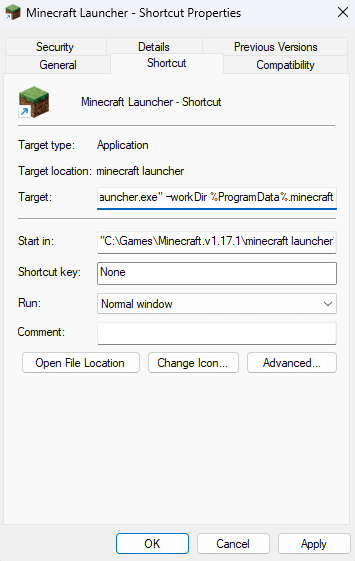
- Kliknij OK, aby zamknąć właściwości i zastosować zmiany.
Napraw 3: Wyłącz mody
Minecraft jest jedną z najbardziej zmodyfikowanych gier. Podczas gdy odpowiednie mody mogą znacznie podnieść wrażenia z rozgrywki, zbyt wiele modów może również rozbić grę.
Błędy modowe są zwykle trudne do zdiagnozowania, z skumulowanymi zmianami z wielu plików modowych wywołujących rzadkie problemy. Dlatego zawsze zaleca się, aby Twoja lista modów była krótka.
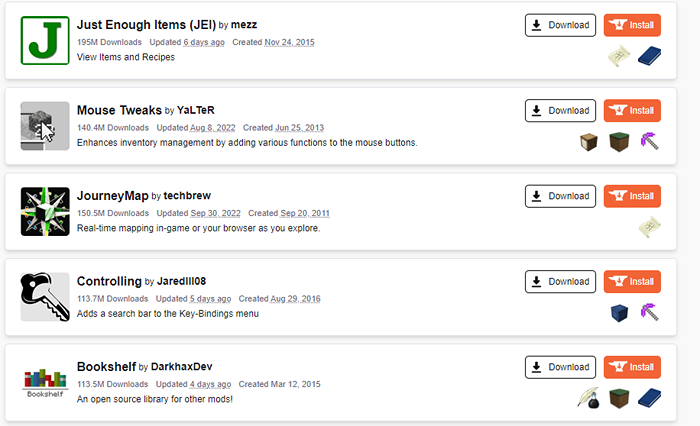
Warto spróbować uruchomić Minecraft bez żadnych modów, gdy napotykasz jakiekolwiek problemy z grą. Jeśli wszystko się uda, możesz spróbować dodać je z powrotem na jeden na raz, aż znajdziesz mod powodujący błąd.
Napraw 4: Zaktualizuj sterowniki GPU
Problemy z kierowcą są powszechną przyczyną błędów gier, a Minecraft nie jest wyjątkiem. Aktualizacja sterowników graficznych do najnowszej wersji może naprawić wiele potencjalnych błędów w grze.
Istnieją dwa główne sposoby aktualizacji sterowników GPU - odinstalowanie i ponowne zainstalowanie karty graficznej w menedżerze urządzeń lub ręczne znalezienie pakietu. Zalecamy drugą metodę, która optymalizuje sterowniki dla konkretnego sprzętu.
- Aby ręcznie zainstalować najnowsze sterowniki VGA, przejdź do strony internetowej producenta. Marki laptopów, takie jak Acer, Lenovo, HP itp. Oferuj pobieranie sterowników dla wszystkich swoich modeli, a użytkownicy komputerów stacjonarnych mogą udać się do NVIDIA lub AMD na sterownik karty graficznej.
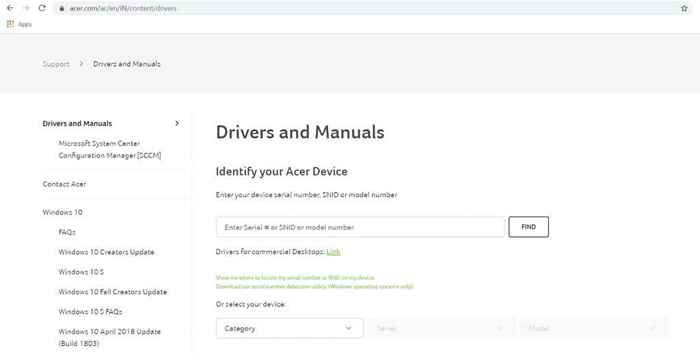
- Będziesz potrzebować numeru modelu swojego laptopa (lub karty graficznej), aby znaleźć prawidłowe sterowniki. Możesz to znaleźć pod laptopem lub na pudełku produktu GPU.
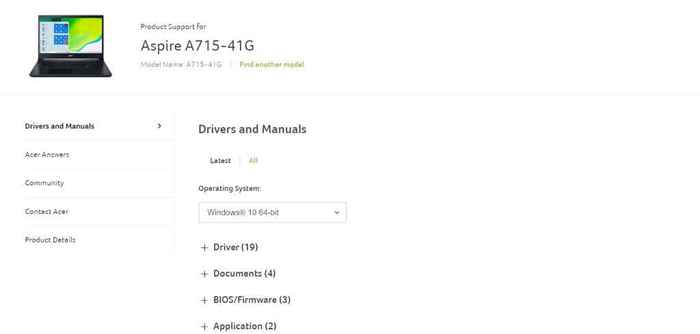
- Przeszukanie witryny producenta w modelu laptopa powinno wyświetlić listę wszystkich kompatybilnych sterowników. Przewiń, aby znaleźć sterowniki VGA, często zawierające nazwę karty graficznej.
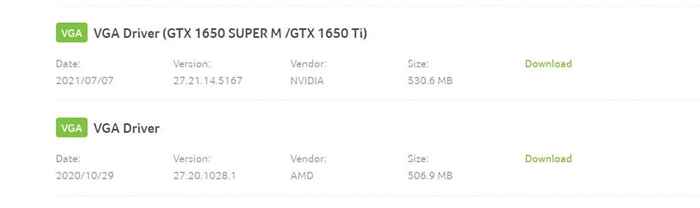
- Bez względu na to, skąd go pobrałeś, konfiguracja sterownika będzie od producenta GPU.
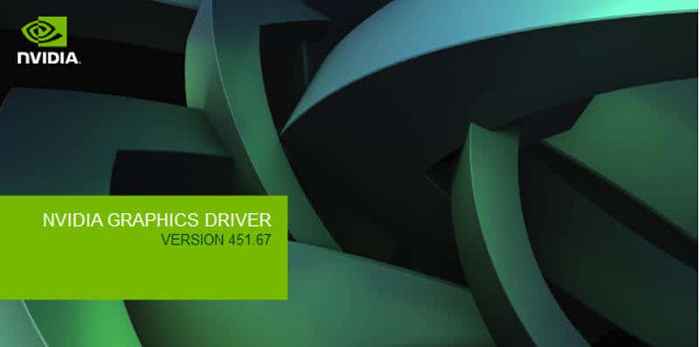
- Nie ma ryzyka uzyskania niewłaściwego pakietu - konfiguracja automatycznie wykrywa, czy sprzęt jest kompatybilny z sterownikiem, i daje opcję kontynuacji, jeśli wszystko się uruchamia.
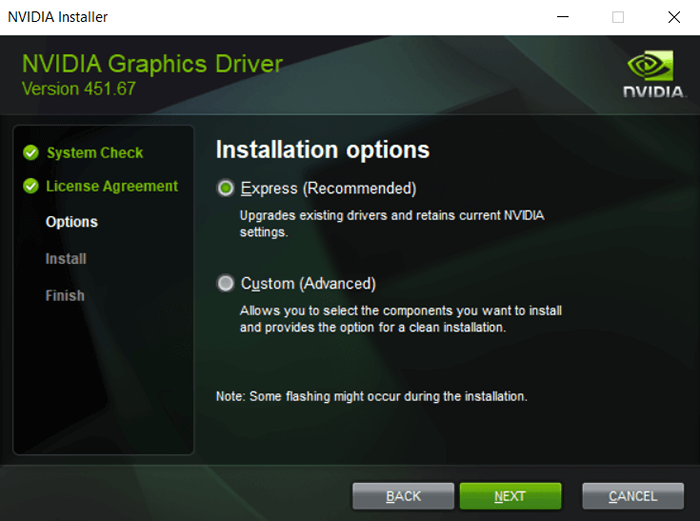
- Po zakończeniu instalacji uruchom ponownie komputer.
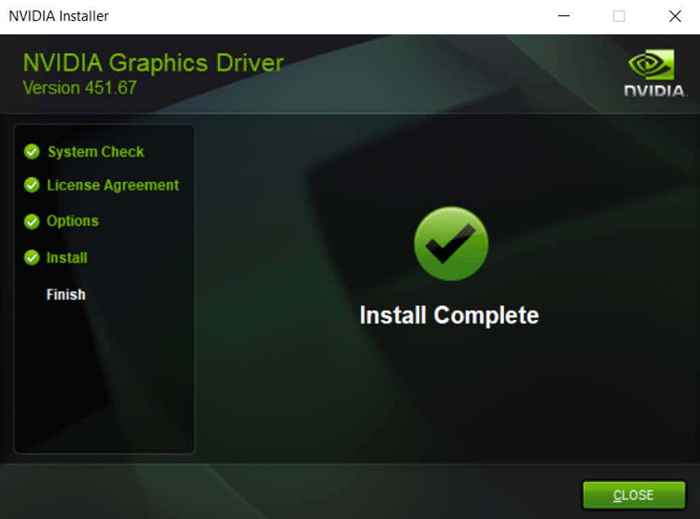
Napraw 5: Ponownie zainstaluj Minecraft
Bez względu na błąd, ponowna instalacja gry ma tendencję do rozwiązania wielu problemów. I to dotyczy wszystkich gier wideo, a nie tylko Minecraft.
Ale Minecraft nie ma wygodnego odinstalatora, aby czysto usunąć grę. Musisz ręcznie zlokalizować folder gier i sam go usunąć.
- Folder gry Minecraft znajduje się w „C: \ Users \ nazwa użytkownika \ AppData \ Roaming \.Minecraft ”, gdzie nazwa użytkownika należy zastąpić nazwą konta systemu Windows. Zauważ, że folder AppData jest zwykle ukryty, więc musisz wyświetlać ukryte pliki, aby móc do niego poruszać ręcznie.
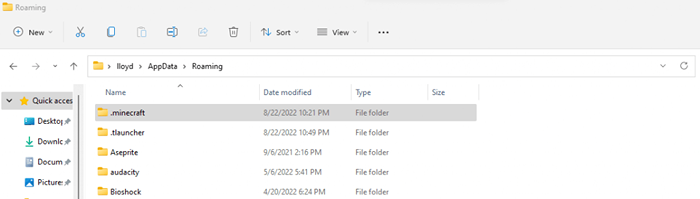
- Możesz także użyć biegu, aby od razu otworzyć folder gier. Otwórz narzędzie Uruchom, przeszukując menu Start i wprowadź %AppData %\.Minecraft.
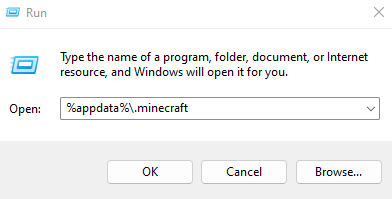
- Chociaż naszym celem jest usunięcie folderu Minecraft, poświęć chwilę, aby najpierw skopiować folder zapisów do innej lokalizacji na dysku. Ta kopia zapasowa będzie przydatna do przywrócenia postępów po ponownej instalacji Minecraft.
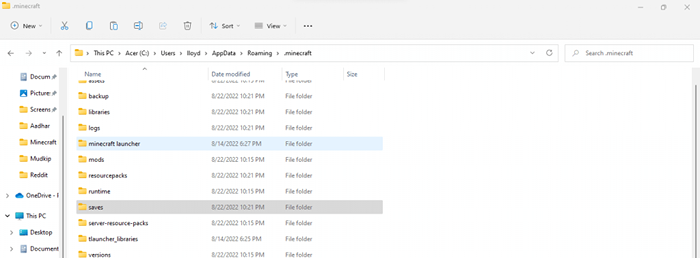
- Teraz usuń folder i ponownie zainstaluj Minecraft z oficjalnej strony Mojang.
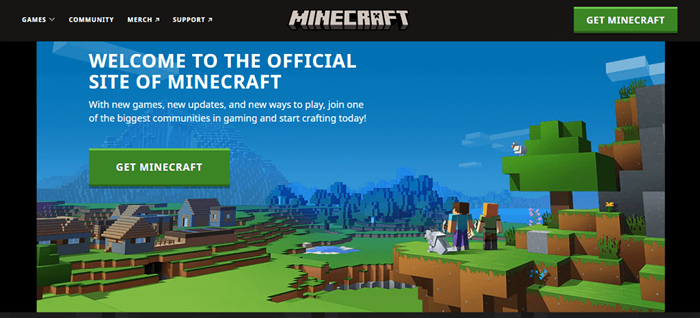
Jaki jest najlepszy sposób naprawy kodu wyjścia Minecraft: 1?
Nie ma srebrnej kuli, która może naprawić każdą możliwą przyczynę kodu błędu Minecraft 1. Potrzebujesz wypróbowania wielu rozwiązań, dopóki gra znów będzie działać sprawnie.
Pierwszym krokiem jest aktualizacja rzeczy. Zaktualizuj Java, zaktualizuj sterowniki GPU i zaktualizuj Minecraft. To rozwiązuje większość problemów z grą.
Jeśli Minecraft nadal zawiedzie się z kodem wyjściowym 1, spróbuj ponownie zainstalować grę, aby zastąpić wszelkie potencjalnie uszkodzone pliki. Upewnij się, że uruchamiający może znaleźć katalog gier i nie powinieneś mieć żadnych problemów.
- « Jak naprawić błąd „pr_connect_reset_error” w Mozilla Firefox
- Jak ustawić niestandardowe skróty dla paska gier Xbox w systemie Windows »

